Giới thiệu
Phần 1 của chuỗi bài này đã hướng dẫn
các bạn cách tải về, cài đặt và cấu hình bộ công cụ Microsoft Deployment
Toolkit. Hiện tại chúng ta đã tạo được một thư mục chung (deployment
share) nên giờ là lúc bắt đầu tạo một số file ảnh của hệ điều hành mà
chúng ta có thể làm chủ trong thư mục đó.
Bổ sung các hệ điều hành
Việc bổ sung hệ điều hành vào thư mục
chung rất đơn giản. Khi bạn vào thư mục chung đã tạo trước đó, bạn sẽ
thấy rằng thư mục chung chứa một thư mục con gọi là Operating Systems.
Kích chuột phải vào thư mục và chọn New Folder từ thực đơn ngữ cảnh. Cửa sổ tạo thư mục mới được khởi chạy.
Màn hình khởi tạo sẽ yêu cầu đặt tên và mô tả cho thư mục. Ở đây ta đặt tên thư mục là Windows Server 2008 R2. Sau đó, nhấn Next. Kiểm tra lại thông tin vừa nhập trong màn hình tổng kết và nhấn Next. Khi Windows tạo xong thư mục, nhấn Next tiếp.
Sau khi tạo xong thư mục cho hệ điều
hành, tạo thêm bất kỳ thư mục nào mà bạn có thể cần. Trong bài này, ta
sẽ tạo một thư mục Windows Server 2008 R2 và thư mục Windows 7.
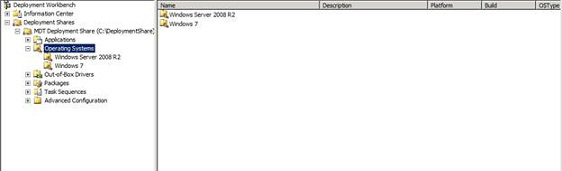
Tiếp theo, nhập các file của hệ điều
hành vào thư mục đã tạo. Cho đĩa cài của hệ điều hành muốn nhập vào máy,
kích chuột phải vào thư mục đã tạo và chọn Import Operating System từ thực đơn ngữ cảnh. Windows sẽ khởi chạy cửa sổ cài đặt Import Operating System Wizard.
Màn hình đầu tiên yêu cầu cung cấp loại
hệ điều hành mà bạn muốn thêm. Chọn tùy chọn Full Set of Source Files và
nhấn Next. Tiếp theo, dẫn đến file nguồn bằng cách trỏ tới ổ DVD.
Kích Next để đặt tên cho thư mục đích.
Thư mục đích được quảng bá tự động và mặc định có thể phù hợp với mục
đích của bạn. Trong bài này, chương trình tự động đặt tên thư mục đích
là Windows Server 2008 R2x64.
Nhấn Next để xem thông tin tổng quát về những tùy chọn ta đã cung cấp. Giả sử mọi thứ đều ổn, nhấn Next.
Chương trình bây giờ sẽ nhập hệ điều hành từ phương tiện cài đặt. Thời
gian hoàn thành phụ thuộc vào cấu hình server và hệ điều hành được chọn.
Sau khi hoàn thành, toàn bộ các bản Windows khác nhau được liệt kê
trong thư mục tương ứng.
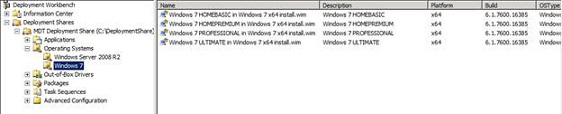
Xây dựng chuỗi nhiệm vụ (task sequence)
Tiếp theo, chúng ta sẽ triển khai một
server quản lý máy ảo và một số server chủ Hyper-V. Tuy nhiên, không cần
phải tạo những server này một cách thủ công do ta đã tạo một file ảnh
thực thi. Các file ảnh thực thi sau cùng thì được dùng để tạo các máy ảo
bên trong đám mây riêng, nhưng lúc này chúng ta cũng có thể dùng nó để
xây dựng hạ tầng đám mây ảo. Bước đầu tiên là xây dựng chuỗi nhiệm vụ
được sử dụng để thực thi một máy chạy Windows Server 2008 R2 chung.
Để tạo chuỗi nhiệm vụ này, vào thư mục chung và sau đó kích chuột phải vào thư mục Task Sequences. Chọn New Folder
từ thực đơn ngữ cảnh và sau đó sử dụng cửa sổ cài để tạo một thư mục có
tên OS Install. Khi thư mục được tạo, kích chuột phải vào thư mục và
chọn New Task Sequence từ thực đơn ngữ cảnh.
Windows bây giờ sẽ khởi chạy cửa sổ cài
đặt Task Sequence. Đầu tiên ta phải cấp mã nhận dạng cho nhiệm vụ đang
tạo và đặt tên nhiệm vụ. Trong bài này, ta đặt tên chuỗi nhiệm vụ là
Windows Server 2008 R2 và sử dụng ID là W2K8R2G.
Sau khi nhập tên và ID, nhấn Next. Chương trình sẽ hỏi loại khuôn mẫu nhiệm vụ muốn sử dụng. Chọn tùy chọn Standard Server Task Sequence và nhấn Next.
Bây giờ, chọn hệ điều hành muốn thực hiện như một phần của nhiệm vụ và nhấn Next.
Màn hình sau đó đưa ra tùy chọn chỉ định một product key. Nếu có nhiều
khóa kích hoạt cho Windows Server 2008 R2 hì hãy nhập vào tại đây. Nếu
không, chọn tùy chọn không chỉ định product key lúc này.
Nhấn Next để nhập tên người dùng, tên tổ chức và trang chủ cho Internet Explorer. Nhập thông tin và kích Next. Tiếp theo, bạn phải nhập mật khẩu quản trị nội bộ sẽ được dùng trên các server được triển khai từ file ảnh này.
Nhấn Next để xem lại các tùy chọn chuỗi nhiệm vụ. Nếu tất cả đều đúng, kích Next để tạo chuỗi. Khi quá trình hoàn tất, nhấn Finish. Bạn sẽ thấy chuỗi nhiệm vụ mới được liệt kê trong thư mục OS Install.
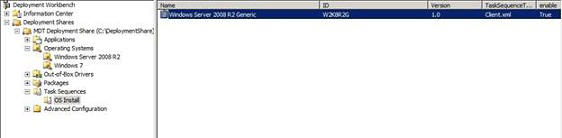
Như đã đề cập trước đó, chúng ta sẽ sử
dụng các file ảnh thực thi để xây dựng hạ tầng đám mây riêng và cuối
cùng là tạo các máy ảo trong đám mây. Do chúng ta sẽ sử dụng các file
ảnh để giúp tạo hạ tầng đám mây riêng nên sẽ cần một chuỗi nhiệm vụ mà
có thể được dùng để triển khai một server Hyper-V.
Bây giờ, tạo một chuỗi nhiệm vụ giống
như chuỗi chung ta vừa tạo. Điểm khác biệt là tên và ID chuỗi này phản
ánh rằng nó sẽ được dùng để triển khai các server chủ Hyper-V. Phần tiếp
theo sẽ hướng dẫn các bạn cách thay đổi chuỗi nhiệm vụ để cho phép hoàn
thành nhiệm vụ mong muốn.
Kết luận
Bây giờ chúng ta đã tạo một số file ảnh
thực thi. Đã đến lúc thực hiện một số thay đổi nho nhỏ với các chuỗi
nhiệm vụ và sau đó bắt đầu triển khai các server hạ tầng.

0 nhận xét:
Đăng nhận xét